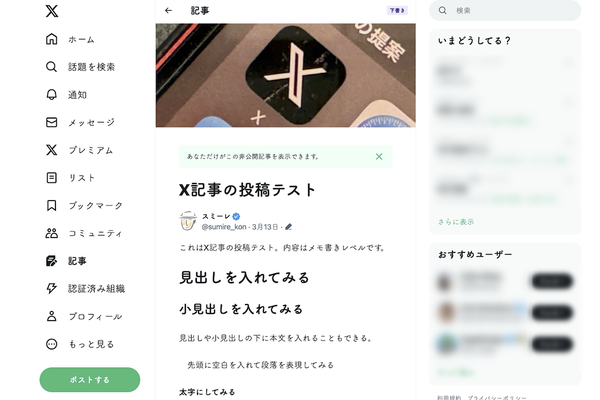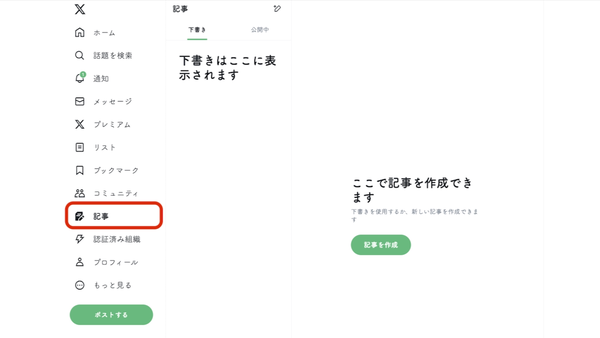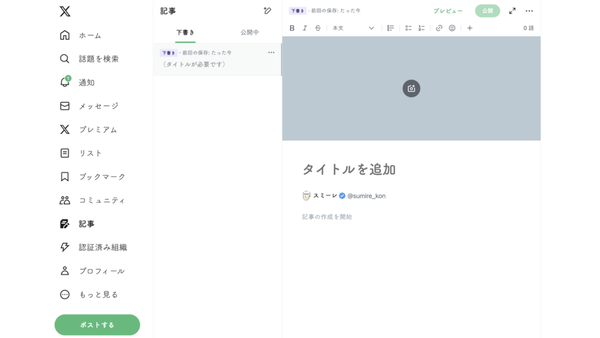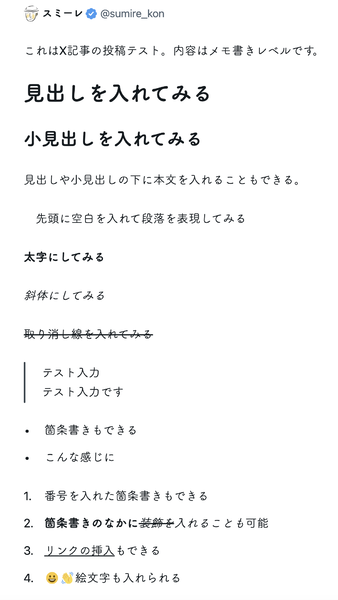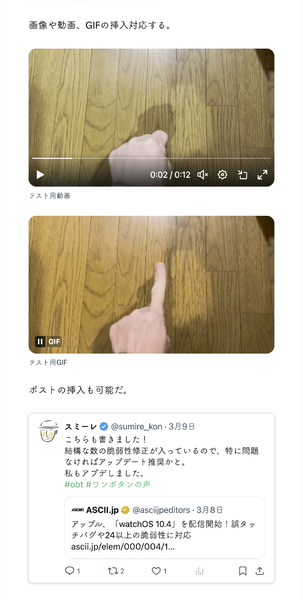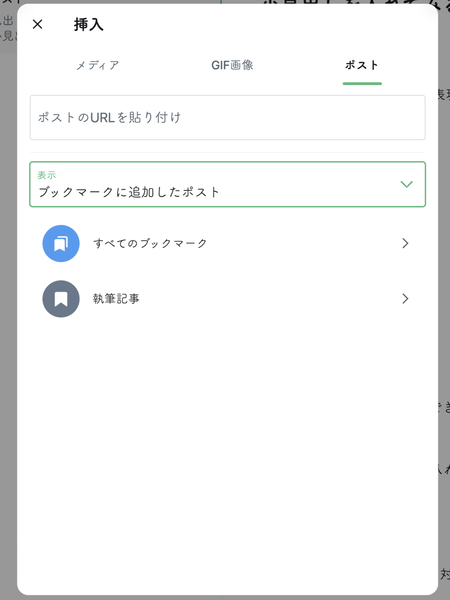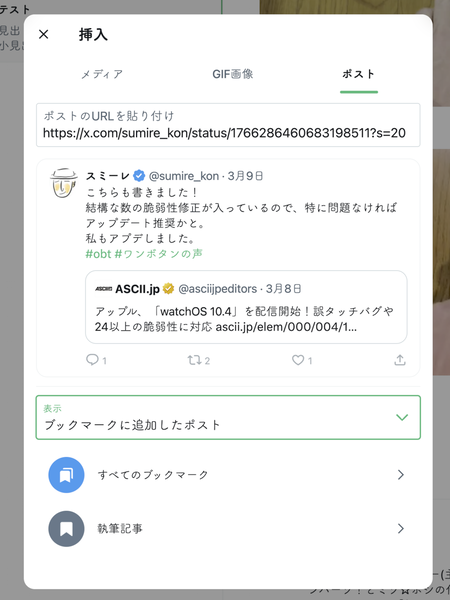Xは3月8日、X上でブログのような体裁の長文記事を投稿できる機能、「X記事」を公開した。ここでは本機能を筆者が実際に試した上で、使い方や気付いた点などを紹介したい。
Xプレミアムプラス&ブラウザー版限定機能
記事掲載時点で、X記事の全機能を使うには、「Xプレミアムプラス」(月額1960円〜/年額2万560円〜)への加入が必要だ。
記事の執筆、編集といった作業は、PCもスマホやタブレットもブラウザー版のみの対応で、アプリ版からは利用できない。普段、アプリ版を使うことの多いユーザーは、ブラウザー版のブックマークをホーム画面に保存しておくとよいだろう。
テンプレート付きの親切設計
X記事を使うときは、はじめに画面左のメニューから「記事」をクリックすると、記事のリストが表示される。リストは下書きと公開中の2つにわかれており、クリックで切り替えることが可能だ。
新しい記事を作るときは、画面右側の「記事を作成」ボタンをクリックすると専用のエディターが起動する。エディターにはデフォルトでトップ画像やタイトルなどのテンプレートが入っているので、ブログを書いたことのないユーザーでも戸惑うことは少ないだろう。
編集内容は自動で定期的に保存されるので、ユーザーが保存操作をする必要はない。
装飾機能などは最低限
文字装飾などのボタンはエディター画面の上部に集中配置されており、以下の機能を利用できる。
・太字
・斜体
・取り消し線
・見出し、小見出し、本文の設定
・引用符(本文左の縦線表示)
・中点「・」を使った箇条書き
・数字を使った箇条書き
・リンク設定
・絵文字の挿入
・メディアの挿入(+ボタン)
メディアの挿入については、動画、GIF、静止画のアップロードに対応。動画とGIFは1回につき1つずつ、静止画は同時に4枚までアップロードできるが、「YouTube」「ニコニコ動画」といった外部サービスの動画を埋め込むことはできなかった。
Xのポストの埋め込みも、メディアの挿入と同じボタンから可能。自身が「いいね」またはブックマークしたポストなら、リストから簡単に選択できる。それ以外のポストは、当該ポストのURLを入力すればOKだ。